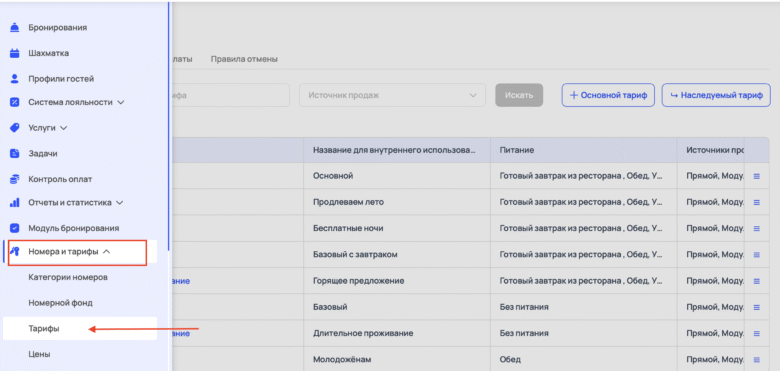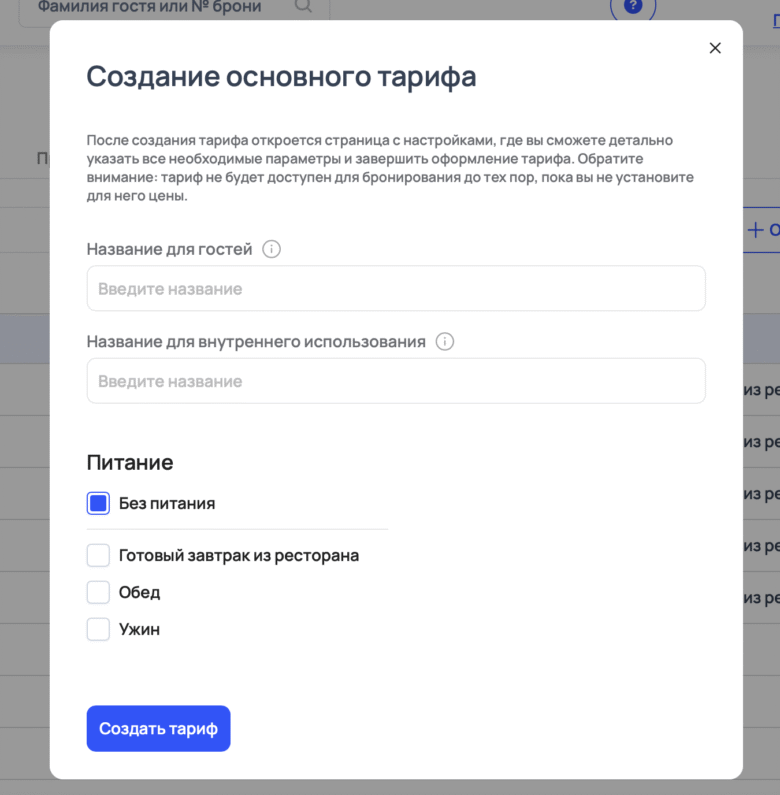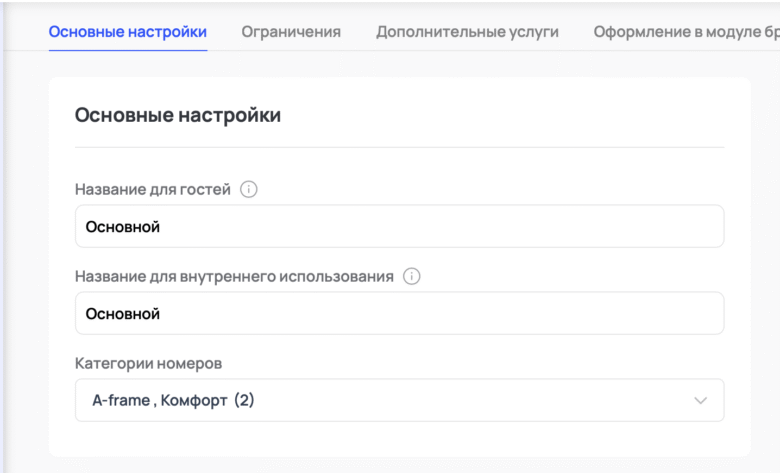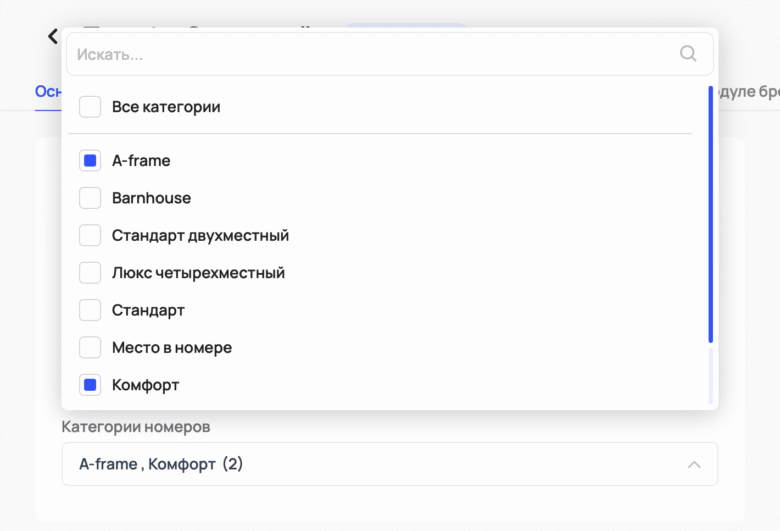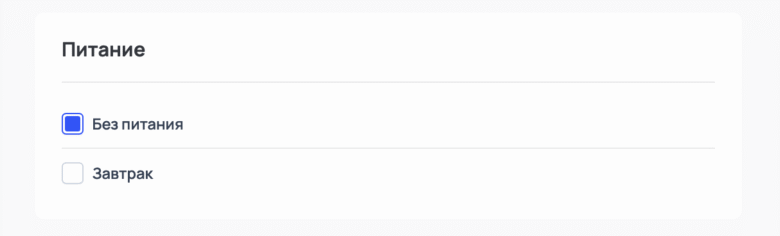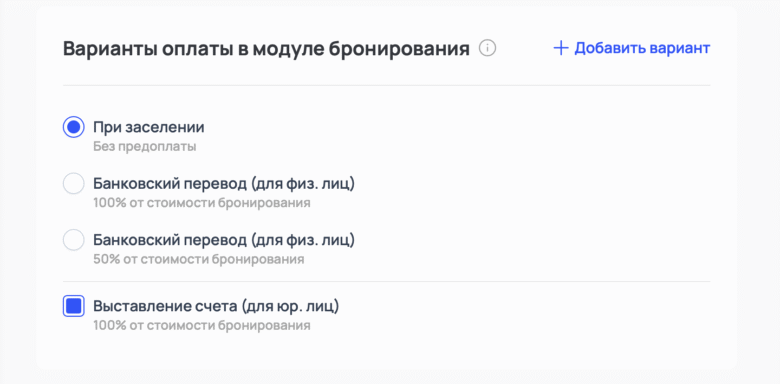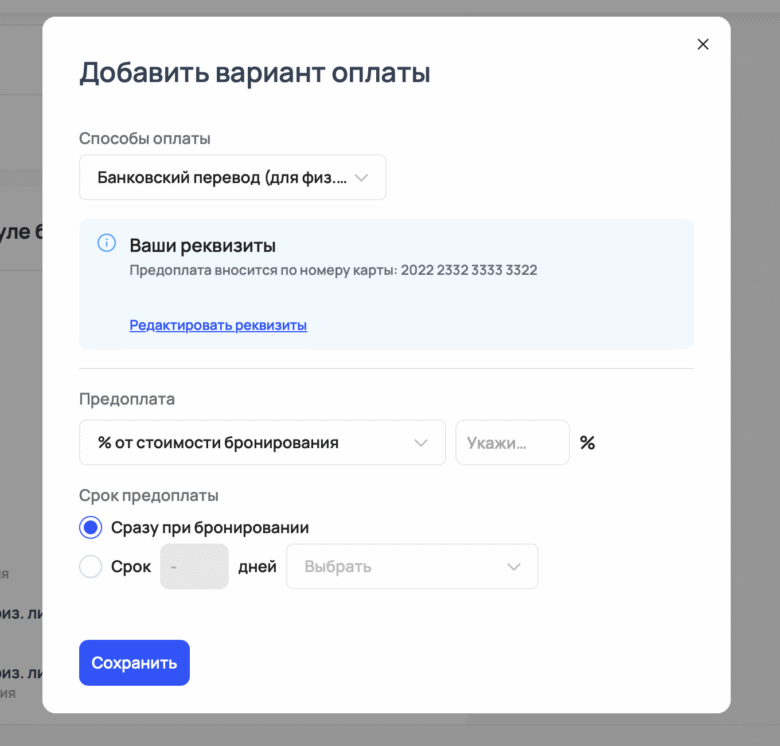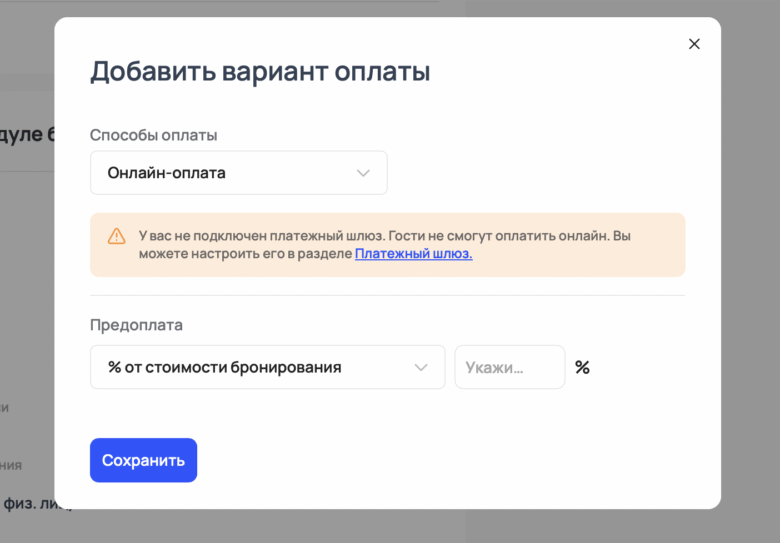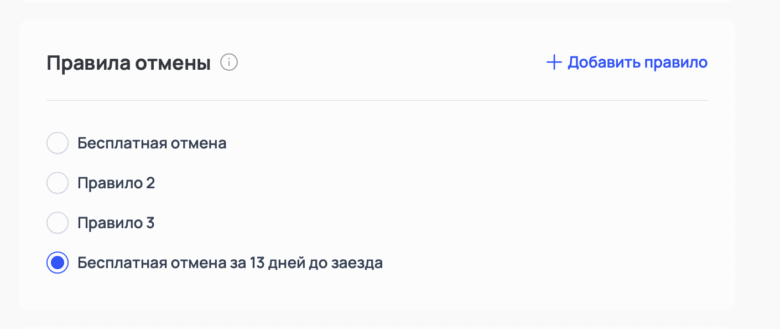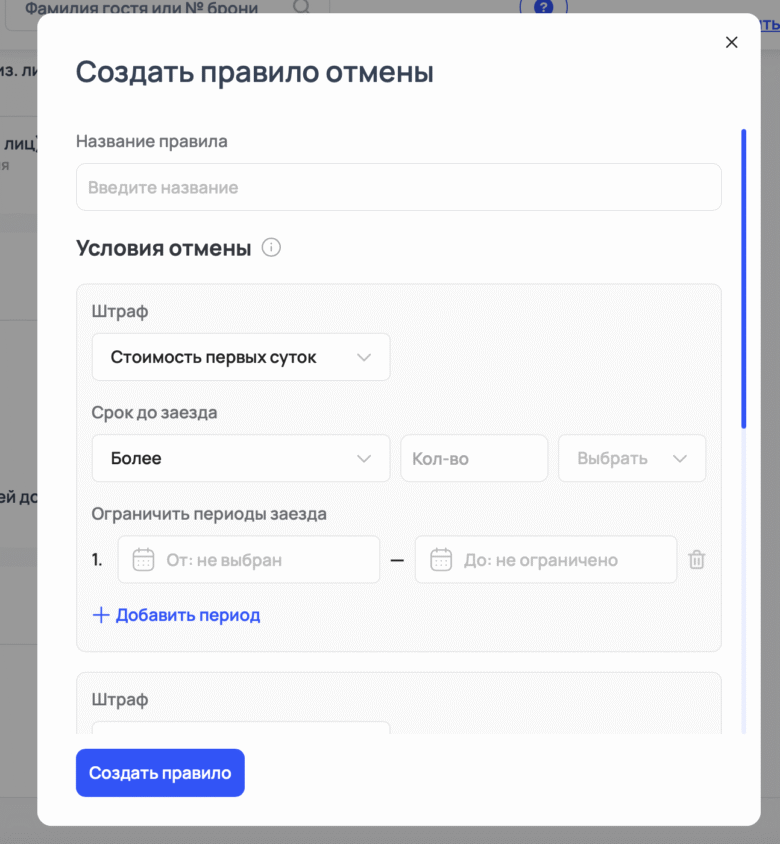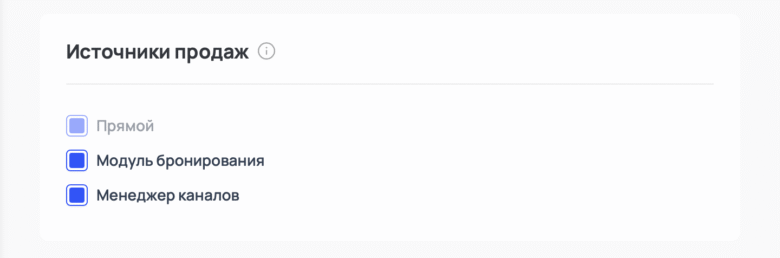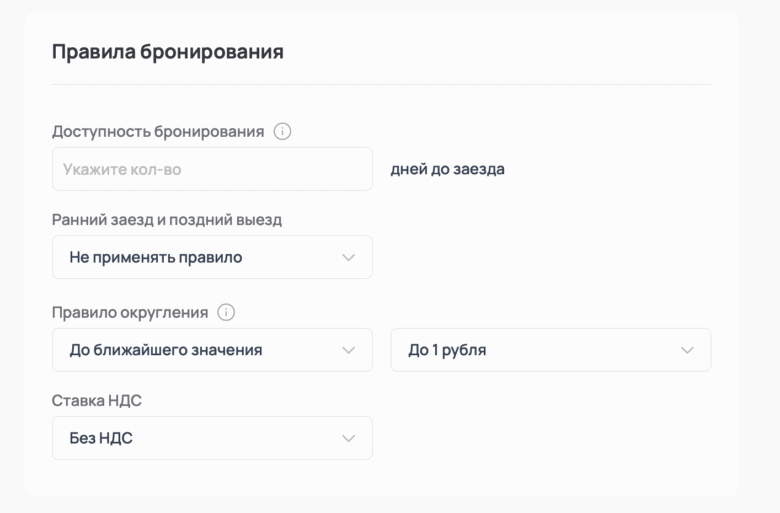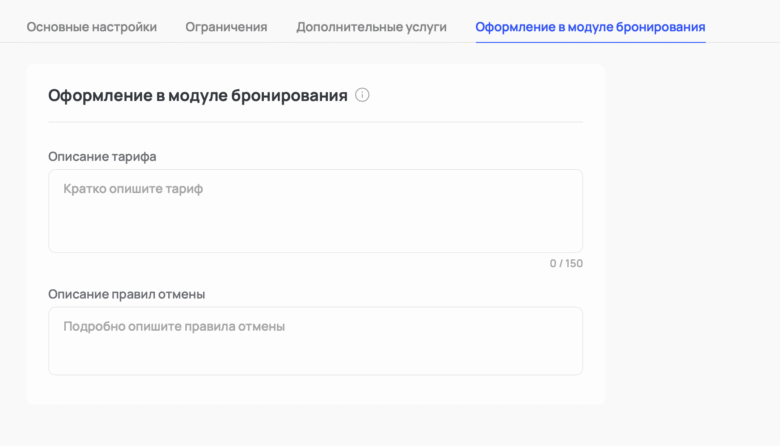Создание и настройка основного тарифа
Тариф — это набор условий, по которым предлагается размещение гостя в вашем отеле (стоимость проживания за ночь, штрафы и др.)
Чтобы создать основной тариф, перейдите в раздел «Номера и тарифы» → «Тарифы» (открыть в личном кабинете).
Далее нажмите кнопку «+Основной тариф» в правой верхней части экрана.
В открывшемся окне «Создание основного тарифа» необходимо указать:
- Название для гостей. Это название тарифа гости увидят в модуле бронирования.
- Название для внутреннего использования. Это название будете видеть только вы в личном кабинете.
- Питание. Тип выбранного питания гости увидят в модуле бронирования.
После нажатия кнопки «Создать тариф» откроется страница для редактирования детальных параметров тарифа с четырьмя вкладками:
- Основные настройки.
- Ограничения.
- Дополнительные услуги.
- Оформление в модуле бронирования.
Вкладка «Основные настройки»
В данной вкладке вам необходимо настроить базовые параметры тарифа, которые разделены на логические блоки:
- Основные настройки.
- Питание.
- Варианты оплаты в модуле.
- Правила отмены.
- Источники продаж.
- Правила бронирования.
Основные настройки
Вы можете изменить ранее указанные названия тарифа (для гостей и внутреннее) и привязать к тарифу категории номеров.
Категории номеров, на которые распространяется тариф, нужно выбрать из выпадающего списка. Вы можете выбрать отдельные категории или сразу все категории через кнопку «Все категории».
Питание
Ранее указанный тип питания можно изменить.
Варианты оплаты в модуле бронирования
Выбранные варианты оплаты будут доступны гостям в модуле бронирования для оплаты данного тарифа. Если для выбранных вариантов оплаты не настроены соответствующие реквизиты, в модуле бронирования они будут автоматически заменены на доступные варианты.
Новые варианты оплаты можно добавить с помощью кнопки «+Добавить вариант». При выборе того или иного варианта будет возможность перейти в соответствующий раздел личного кабинета и подготовить необходимые данные.
Для оплаты через банковский перевод необходимо будет добавить реквизиты счета или карты.
Для онлайн-оплаты необходимо будет подключить платежный шлюз.
Правила отмены
К тарифу можно применить только одно правило отмены.
Добавить правило отмены можно с помощью кнопки «+Добавить правило». Можно указать название правила, тип штрафа (% от предоплаты, % от стоимости бронирования и т.д.), срок до заезда, при котором будет действовать штраф, и период действия штрафа.
Источники продаж
Созданный тариф отобразится только в тех источниках продаж, которые будут отмечены. Если вы хотите ограничить показ тарифа в каком-либо источнике, необходимо убрать с него отметку.
На выбор доступно 3 источника:
- Прямой. Этот способ активен всегда и дает возможность создавать бронирования с этим тарифом сможет администратор вручную.
- Модуль бронирования. Создание бронирования с данным тарифом доступно гостям в модуле бронирования.
- Менеджер каналов. Тариф будет передаваться в агрегаторы.
Правила бронирования
Необходимо указать, за сколько дней до заезда гость может забронировать номер. Например, 0 — только в день заезда, 1 — за день до и в день заезда, 2 — за два дня до заезда и т. д. В этом случае раньше указанного количества дней до заезда забронировать номер не получится.
Здесь же можно привязать правило раннего заезда или позднего выезда, настроить правило округления и ставку НДС.
Чтобы сохранить внесенные в тариф изменения, нажмите кнопку «Сохранить» слева внизу страницы. Чтобы удалить тариф нажмите кнопку «Удалить тариф» справа внизу страницы.
Вкладка «Оформление в модуле бронирования»
Если основной тариф с заведенными условиями будет доступен из модуля бронирования, для него можно добавить продающее описание, чтобы сделать его более привлекательным и понятным для гостей.
Заполнять описание для модуля бронирования не обязательно. Если вы не хотите добавлять информацию или не планируете показывать основной тариф в модуле — оставьте эти поля пустыми.
Не нашли нужную информацию?